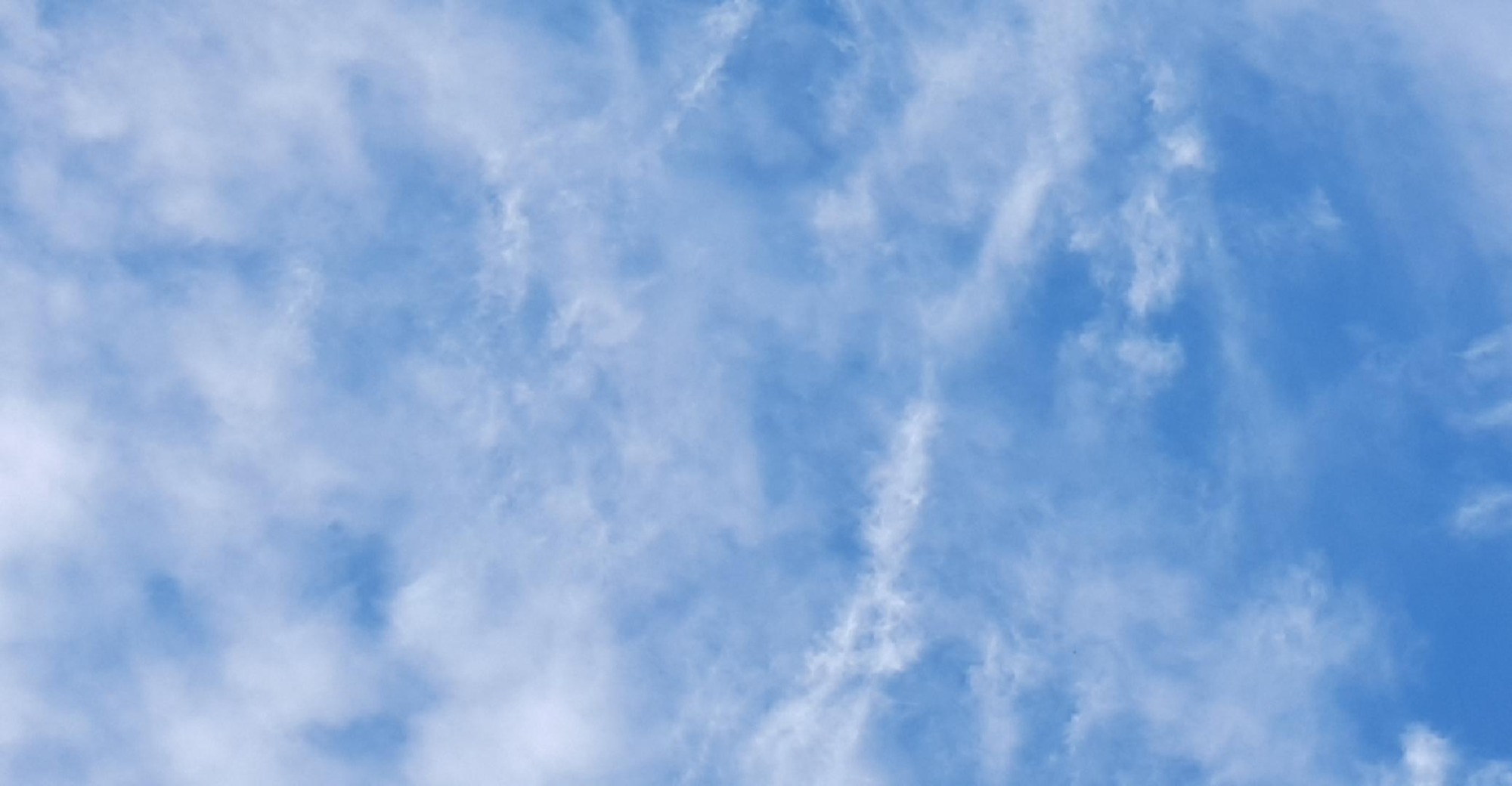티스토리 뷰
많은 사람들이 모바일 핫스팅을 사용하여 인터넷에 연결하고 있습니다. 핫스팟이 생소한 분들과 핫스팟이 무엇인지 그리고 어떻게 연결 설정하는지 또한 보안을 위해 주기적으로 핫스팟의 비밀번호를 변경하는 방법까지 알아보겠습니다.
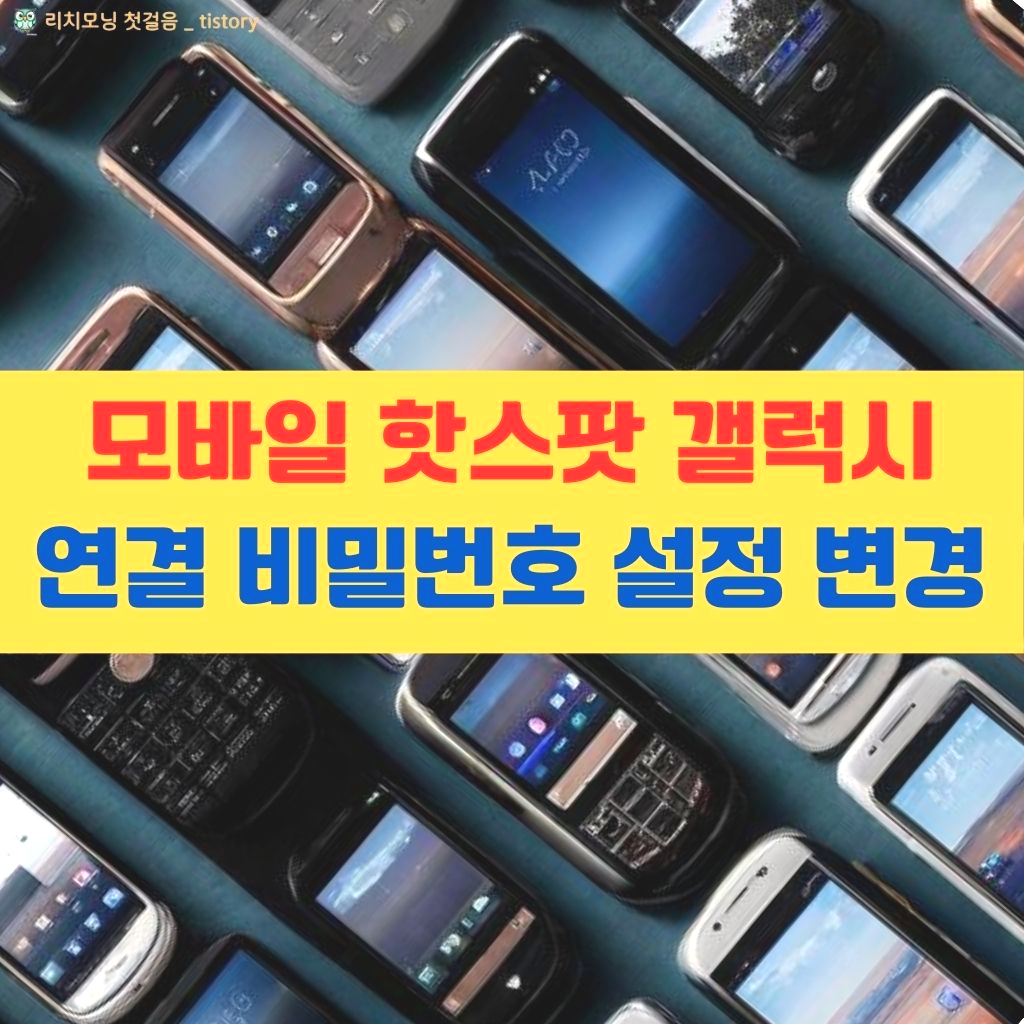
모바일 핫스팟이란?
모바일 핫스팟은 스마트폰, 태블릿 등의 모바일 장치에서 인터넷 연결을 공유하는 기능입니다. 모바일 핫스팟은 사용자가 이동하면서 인터넷을 사용할 수 있는 방법으로, 인터넷에 연결된 모바일 장치를 Wi-Fi 신호를 통해 다른 장치에 공유하는 것이라고 보시면 됩니다. 주변에 Wi-Fi가 없는 상황에서도 다른 기기들을 온라인에 연결할 수 있는 편리한 방법입니다.
이 기능을 사용하려면 데이터 사용량에 따라 요금이 부과되므로 일반적으로는 인터넷 무제한 요금제를 가진 스마트폰을 사용하는 것이 좋습니다. 이렇게 하면 개인의 노트북이나 태블릿 PC에 연결하여 사용하거나, 가족이나 친구의 스마트폰을 사용하여 모바일 핫스팟을 연결하여 편리하게 이용할 수 있습니다.
모바일 핫스팟 연결 설정, 비밀번호 변경 순서대로 따라 하기
모바일 핫스팟은 외부에서도 휴대폰을 통해 인터넷에 접속할 수 있는 유용한 기능입니다. 이 기능을 사용하려면 몇 가지 단계를 거쳐야 합니다. 아래에서 갤럭시 모바일 핫스팟을 아이패드와 연결하고 비밀번호를 변경하는 방법을 순서대로 알아보겠습니다.
모바일 핫스팟 설정하기
1. 먼저 갤럭시 단말기의 "설정" 앱을 엽니다.
2. 설정 메뉴에서 "연결"을 선택합니다.
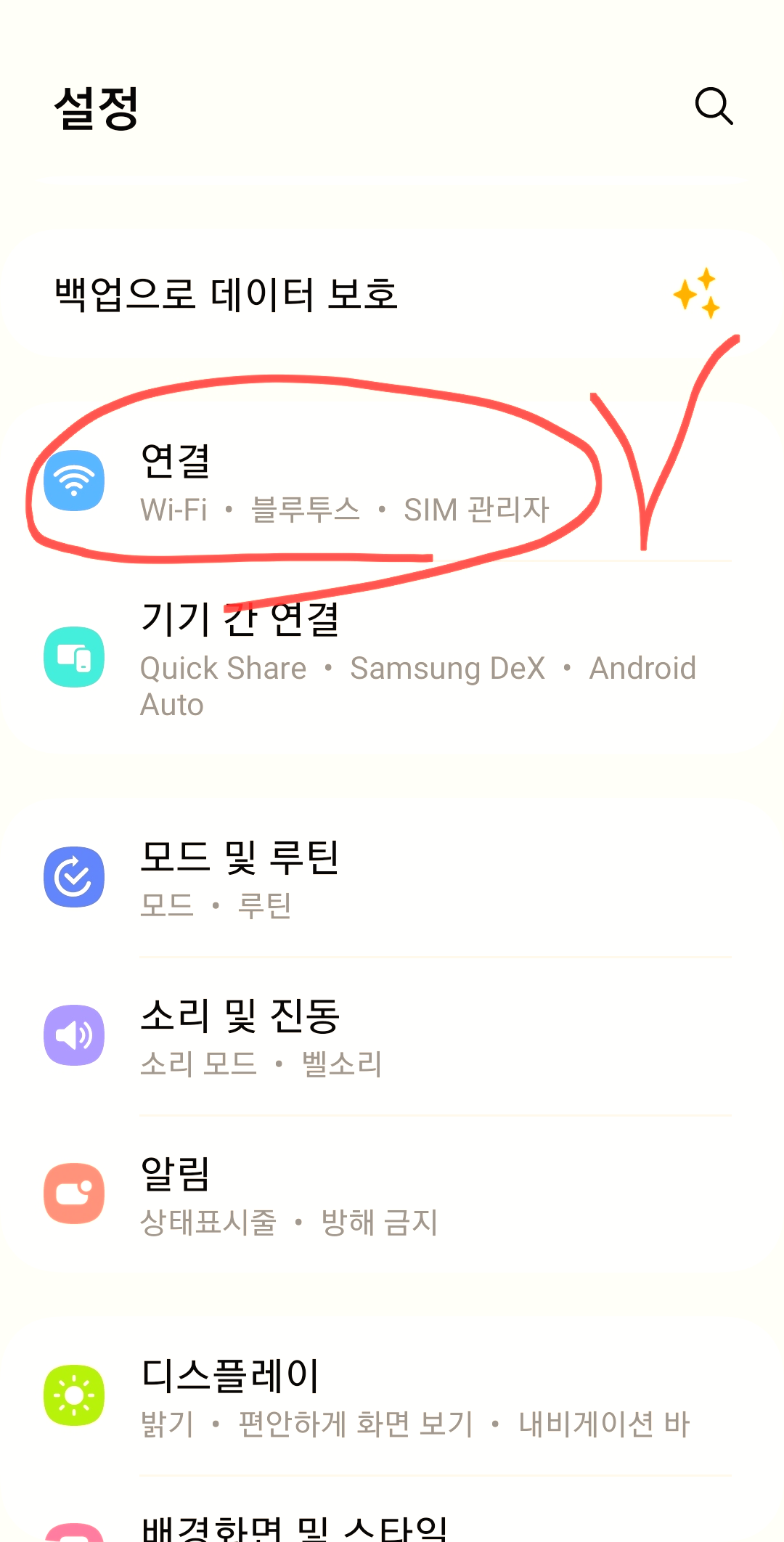
3. 아래로 스크롤하여 "모바일 핫스팟 및 테더링"을 찾고 클릭합니다.

4. 모바일 핫스팟 옵션을 활성화합니다.
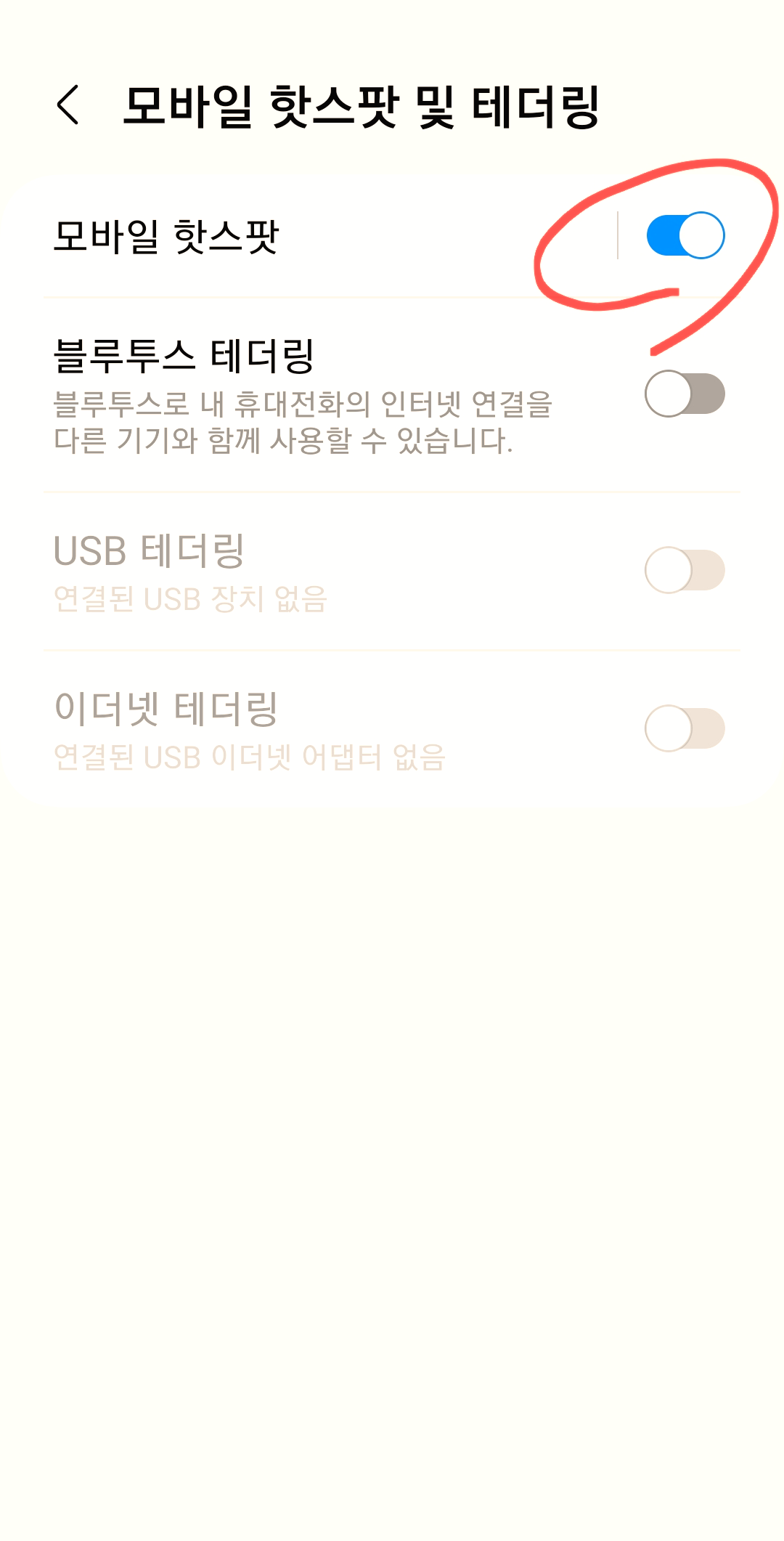
핫스팟 이름과 비밀번호 설정
핫스팟을 활성화하면 기본적으로 기기의 이름과 비밀번호가 설정됩니다.
- 이를 변경하려면 "모바일 핫스팟" 메뉴에서 "설정"을 선택합니다.
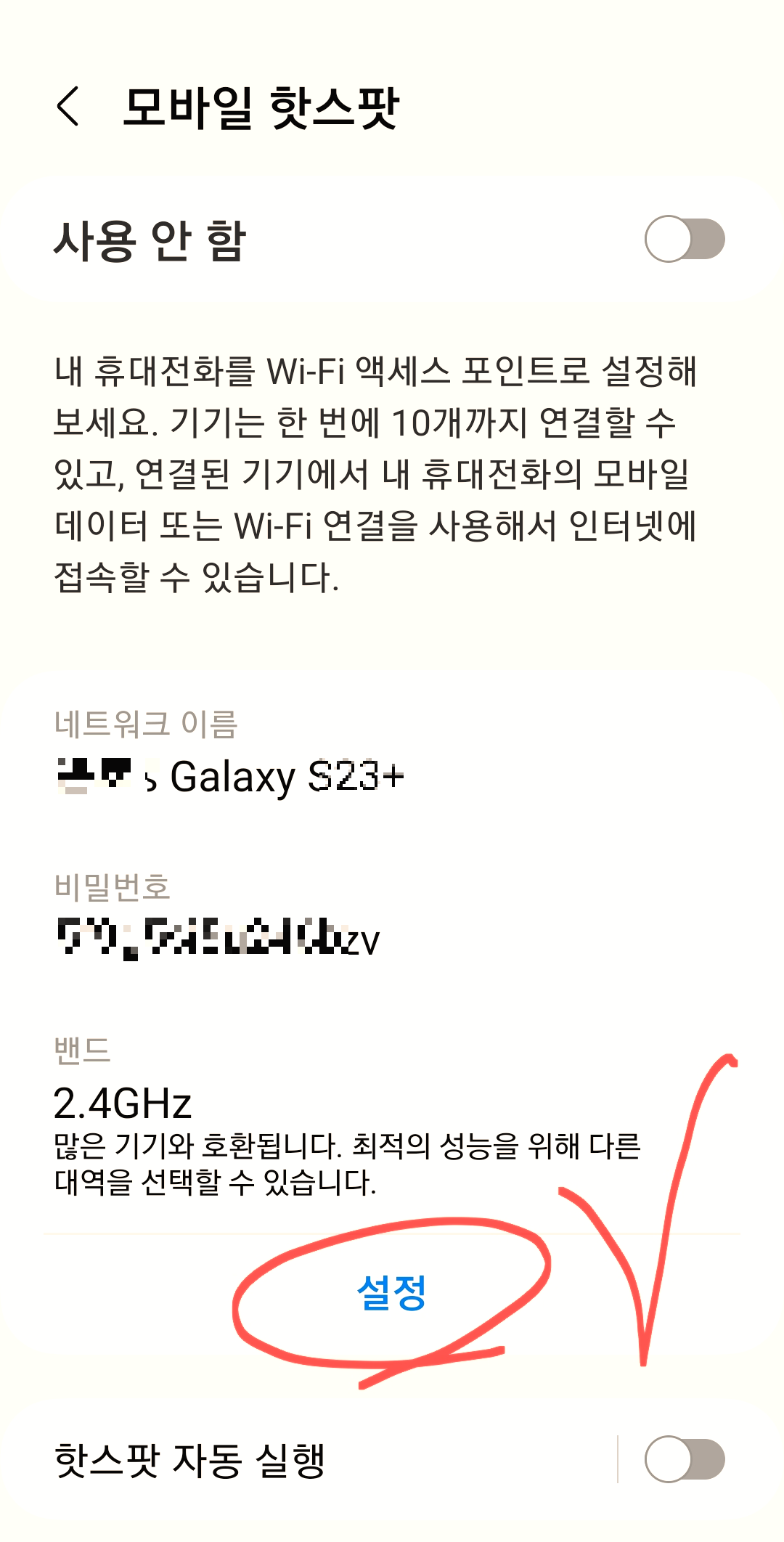
- 이름을 변경하려면 "이름"을 클릭하고 원하는 이름을 입력합니다.
- 본명+모바일 기종명이 핫스팟의 기본이름이 되니 실명이 노출되는게 꺼림칙하면 별칭이나 닉네임으로 바꿀 수 있습니다.
- 비밀번호를 변경하려면 "비밀번호"를 클릭하고 새로운 8자리 이상의 비밀번호를 입력합니다.
핫스팟 활성화
- 이름과 비밀번호를 설정한 후 "설정" 메뉴에서 나가면 핫스팟이 자동으로 활성화됩니다.
- 이제 다른 기기에서 핫스팟을 찾아 연결할 수 있습니다.
- 아이패드의 설정에 들어가서 모바일 핫스팟 이름을 찾아 클릭하여 선택하고, 핫스팟 비밀번호를 입력하고, 연결을 클릭하여 주면 바로 모바일 핫스팟에 연결합니다.
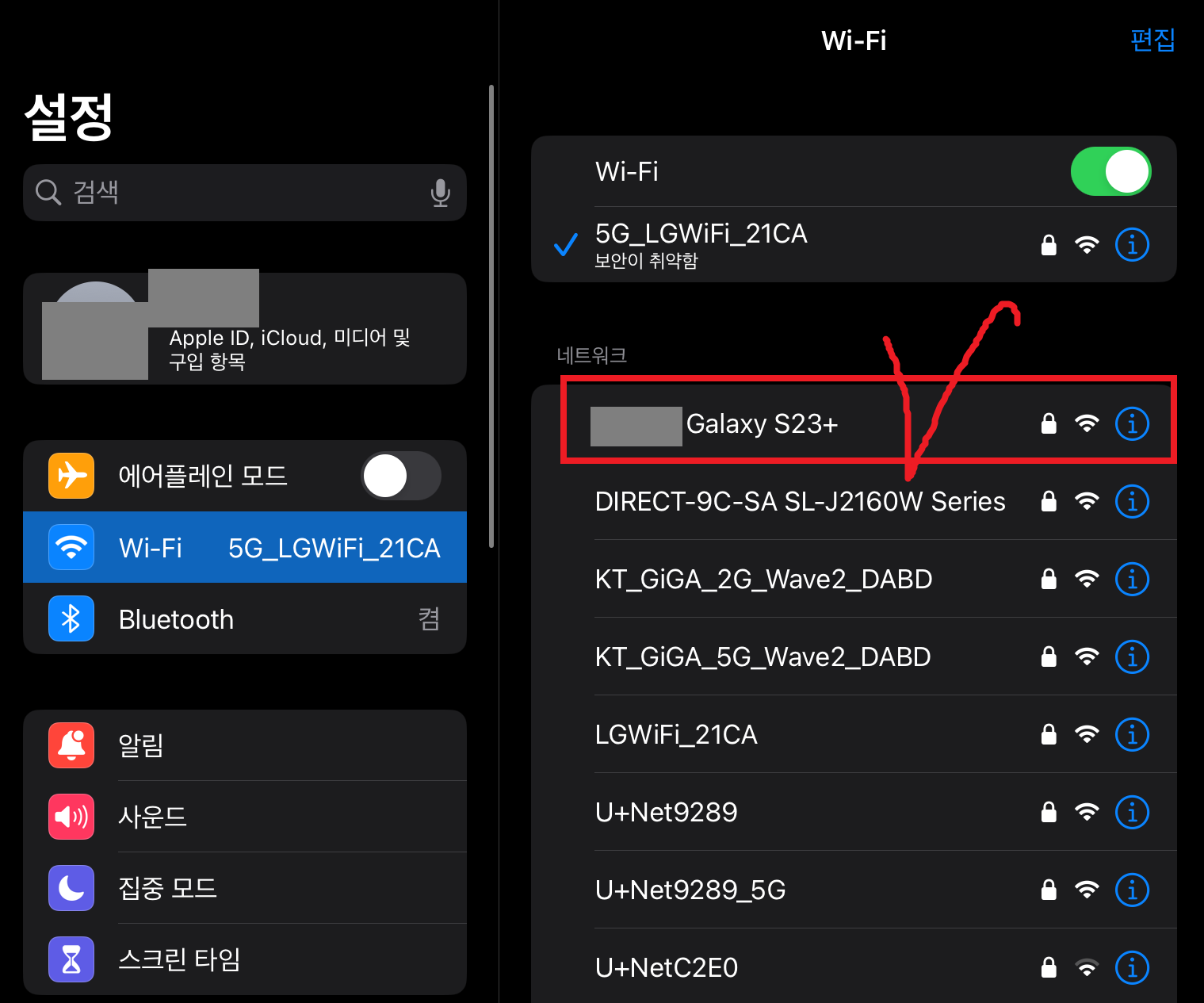
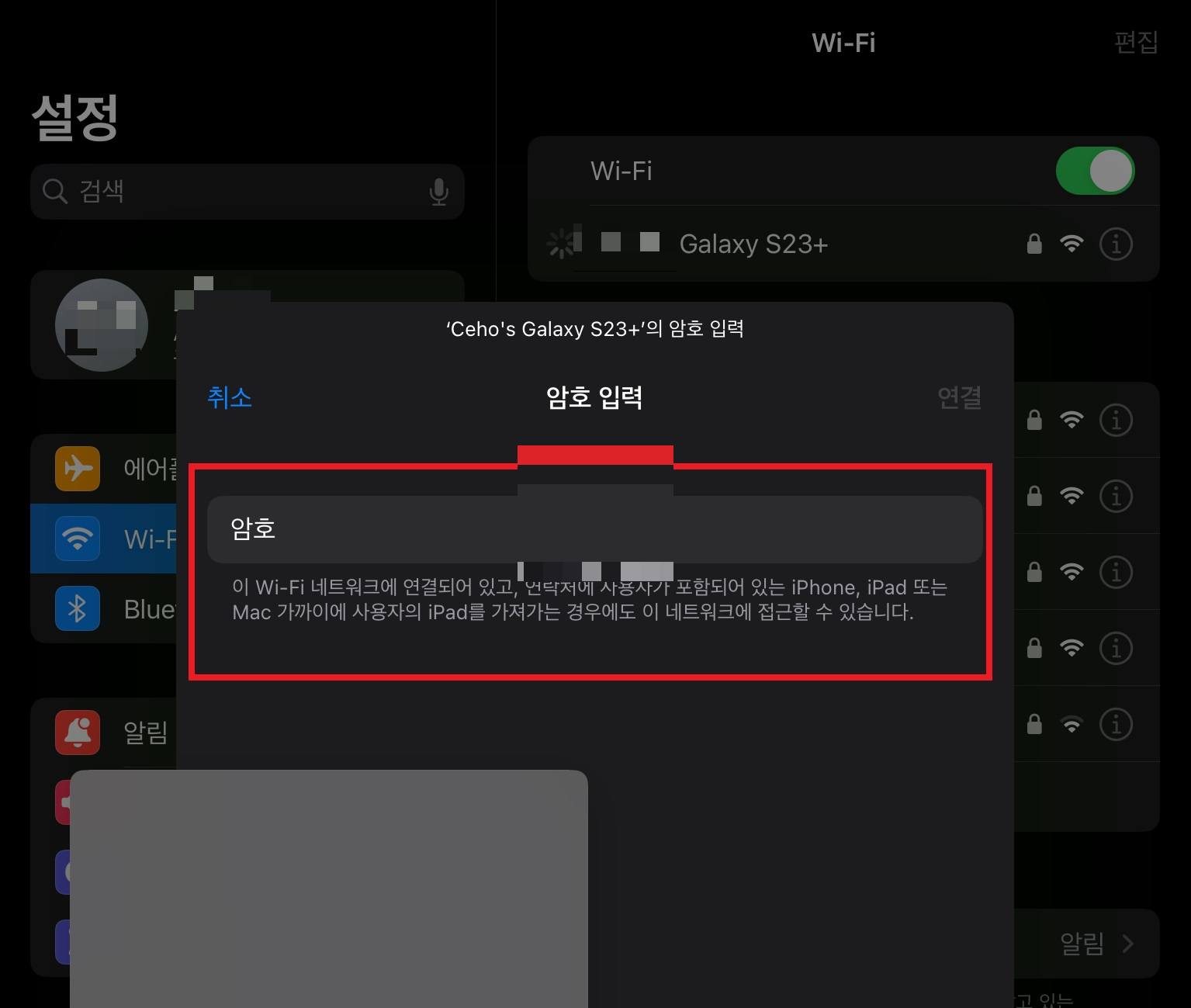
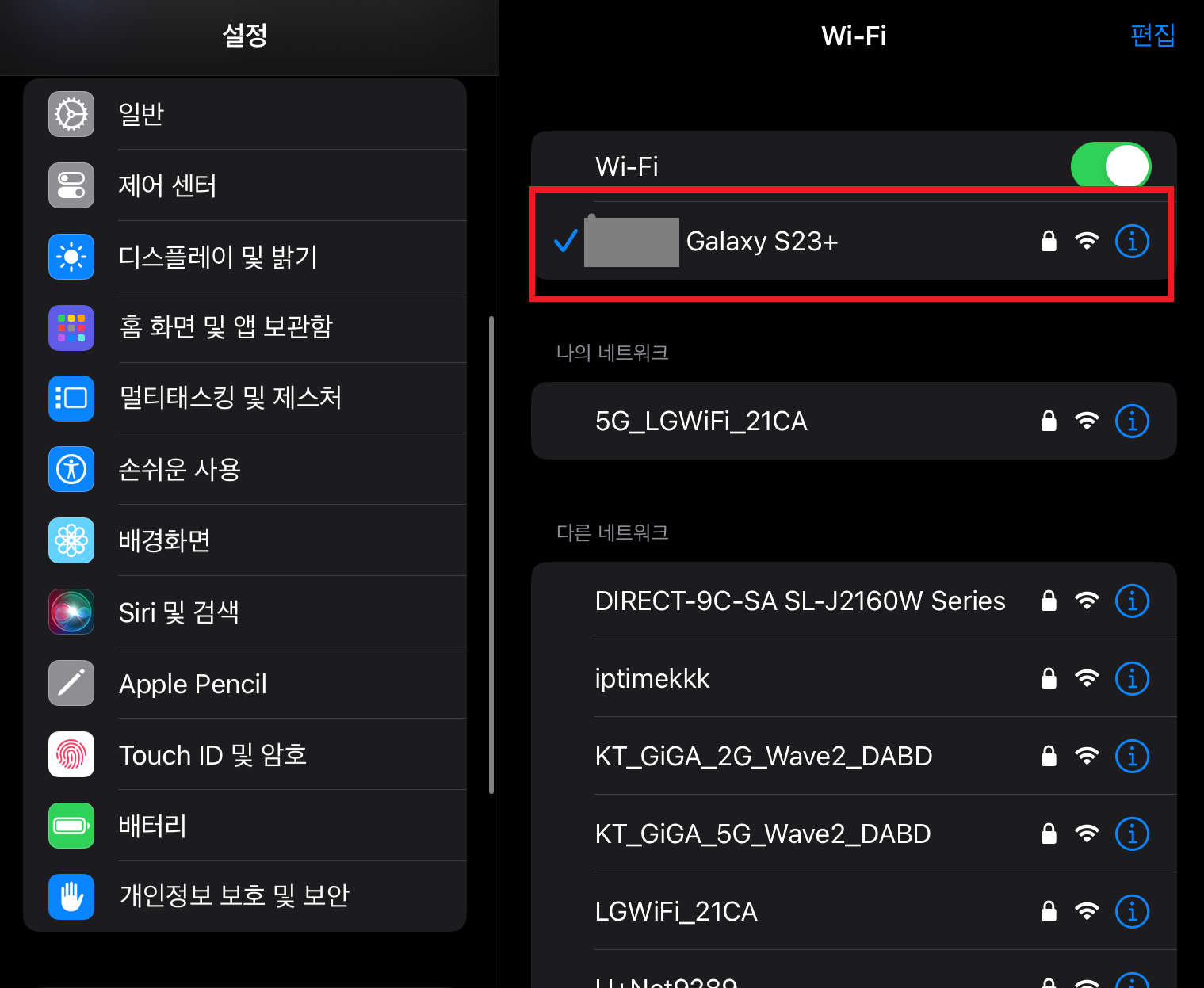
제어 센터에서 빠르게 활성화
- 설정을 변경한 후에는 핫스팟을 켜거나 끄는 것이 더욱 간편해집니다.
- 핸드폰의 홈 화면에서 아래로 쓸어내려서(스와이프) 제어 센터를 열어줍니다.
- 여기서 "모바일 핫스팟" 아이콘을 클릭하여 핫스팟을 활성화 또는 비활성화할 수 있습니다.
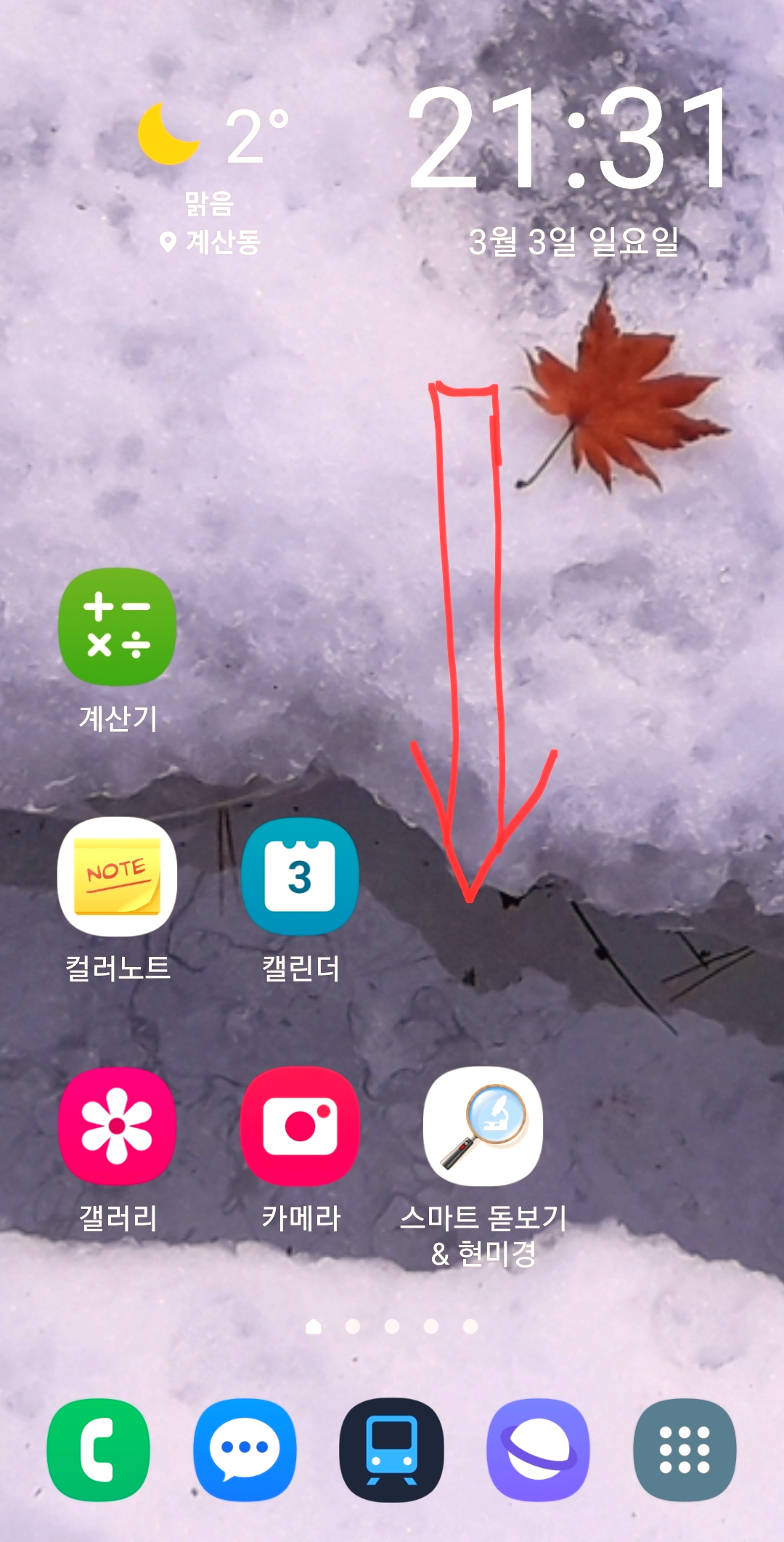
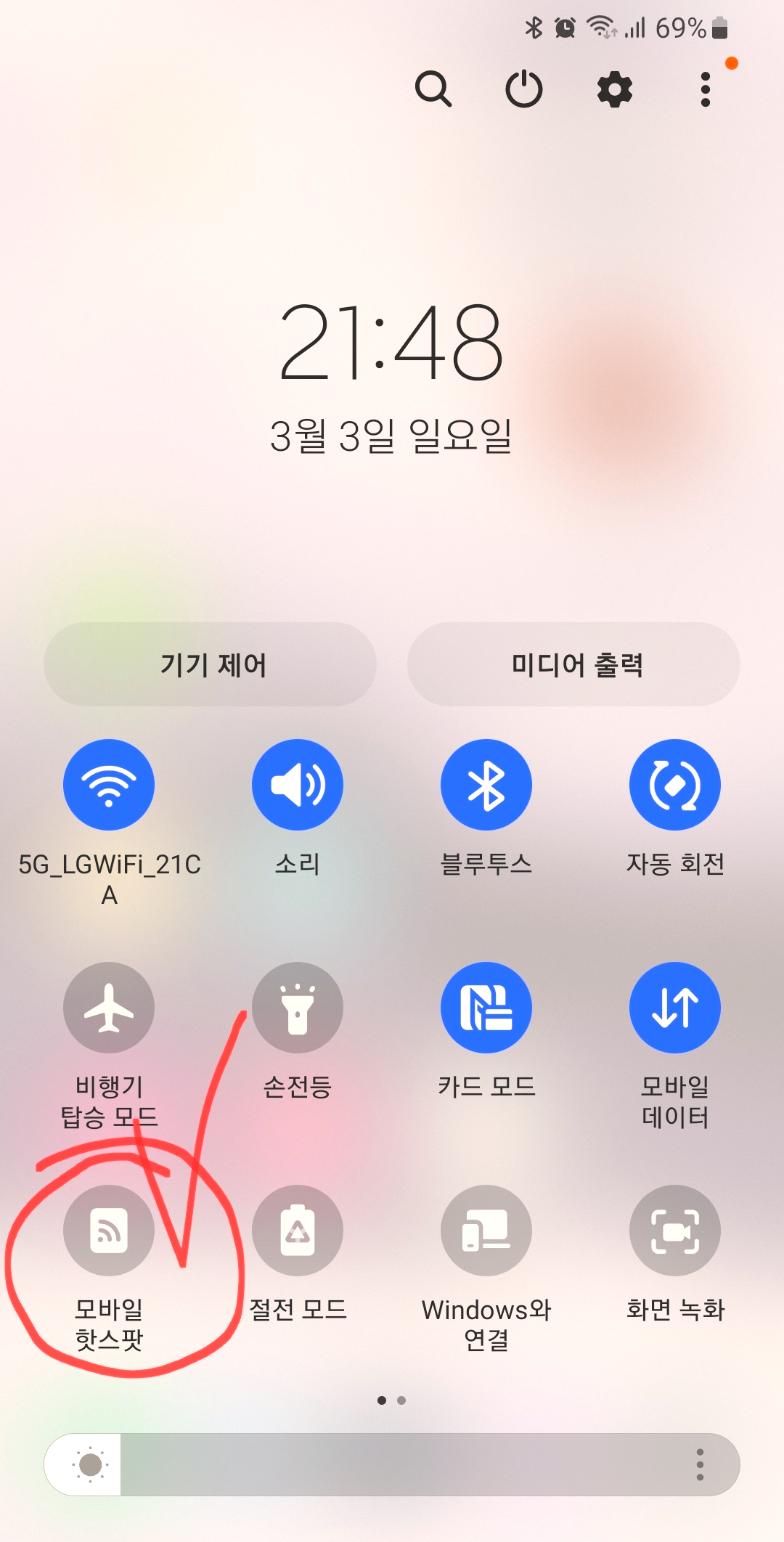
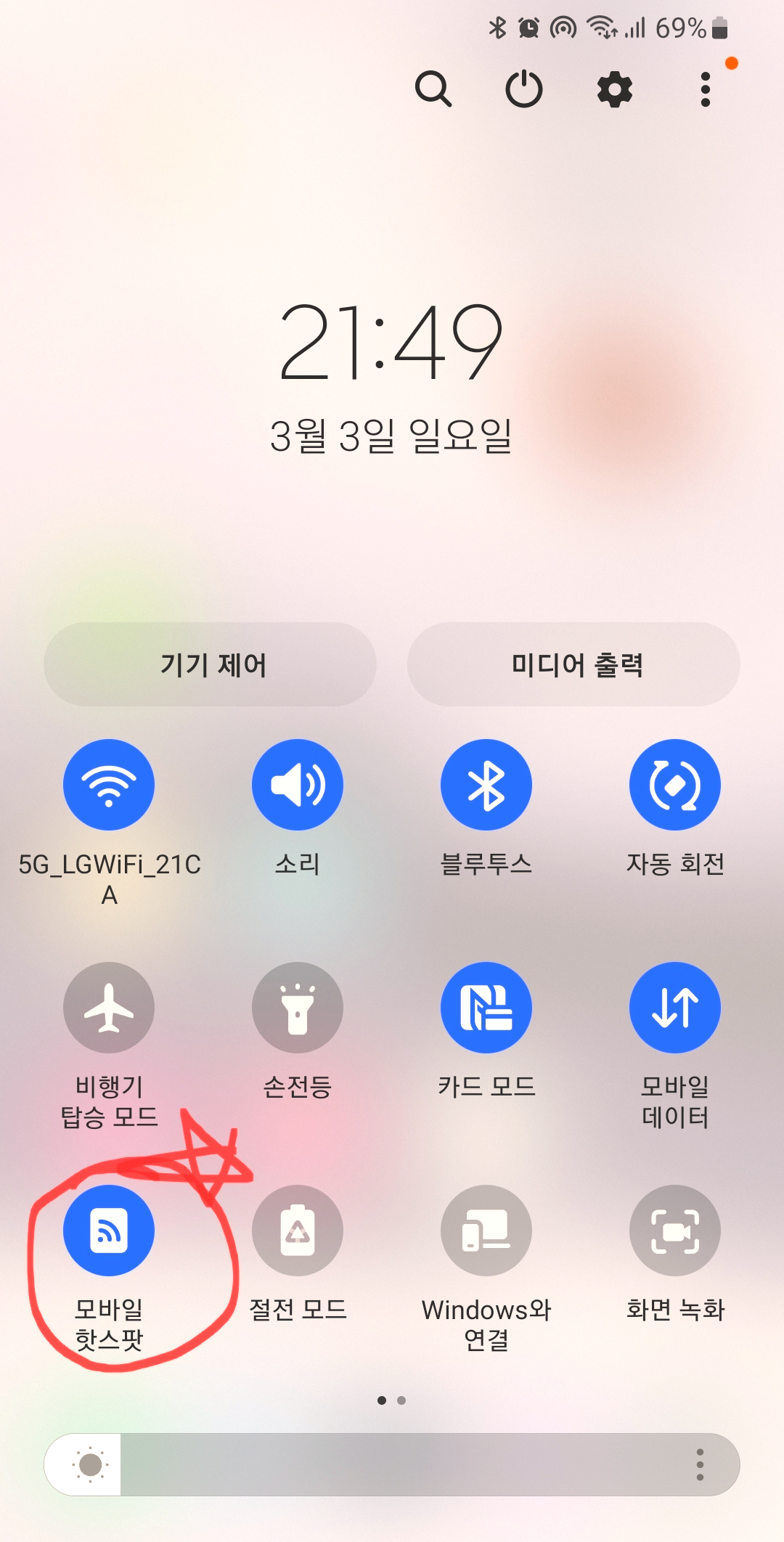
주의 사항
- 핫스팟을 사용하여 데이터를 공유할 때에는 데이터 요금이 발생할 수 있습니다. 이를 염두에 두고 사용하도록 합니다.
- 공용 와이파이보다 핫스팟이 더 안전하고 개인 정보를 보호할 수 있는 방법일 수 있습니다.
- 모바일 핫스팟을 사용하는 동안 배터리 소모량이 증가할 수 있으므로 사용을 마친 후에는 핫스팟을 꺼주는 것이 좋습니다.
마무리
모바일 핫스팟은 외부에서도 쉽게 인터넷을 공유하고 사용할 수 있는 편리한 기능입니다.
비밀번호를 변경하여 보안을 강화하고, 주의 사항을 준수하여 안전한 사용을 유지하는 것이 중요합니다. 이를 통해 모바일 핫스팟을 효과적으로 활용할 수 있습니다.
여기까지 갤럭시 모바일 핫스팟을 연결하고 비밀번호를 변경하는 방법에 대해 알아보았습니다. 필요할 때마다 이 핫스팟을 활용하여 외부에서도 간편하게 인터넷에 접속해 보세요.